从 iPhone 切换到 Android 手机时,您可能会遇到 iCloud 到 Android 传输问题,因为您已将 iOS 数据备份到 iCloud,但无法将备份数据恢复到新的 Android 设备。那么,如何将数据从 iCloud 传输到 Android 呢?有可能做到吗?
现在,我们将告诉您,您可以将 iCloud 备份恢复到 Android 手机或平板电脑。更重要的是,本文有准确的步骤,让您可以按照它们毫不费力地完成传输。
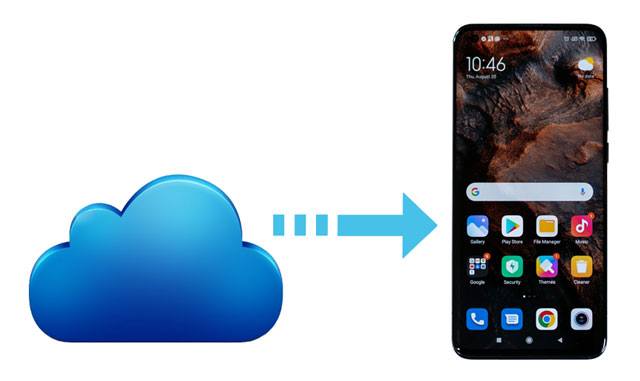
如何顺利地将 iCloud 转移到 Android? Android 手机备份软件可以帮助您做到这一点。凭借强大的恢复功能,它可以将您在 iCloud 上的数据以原始质量备份到您的 Android 手机上。此外,您还可以在恢复之前在界面上预览 iCloud 备份文件。当然,您可以备份和恢复计算机上的 Android 数据,包括联系人、消息、应用程序、音乐、视频等。
- 有效地将 iCloud 备份文件恢复到 Android 设备。
- 在界面上按类别列出您的 iCloud 文件。
- 有选择地传输 iCloud 文件。
- 快速将 iTunes 备份恢复到 Android 手机。
- 有 Windows 和 Mac 版本可供下载和安装。
- 支持运行Android 2.1及以上版本的Android设备。
下面免费下载 Android 消息管理器。
步骤 1. 启动软件
请在您的计算机上安装该程序,然后选择“手机备份”模块来启动它。
步骤 2. 建立连接
- 使用 USB 数据线将 Android 手机连接到计算机,然后点击“恢复”选项。

- 选择“从 iCloud 备份恢复”选项卡,然后使用您的 iCloud 帐户登录。如果启用了双因素身份验证,则通过。
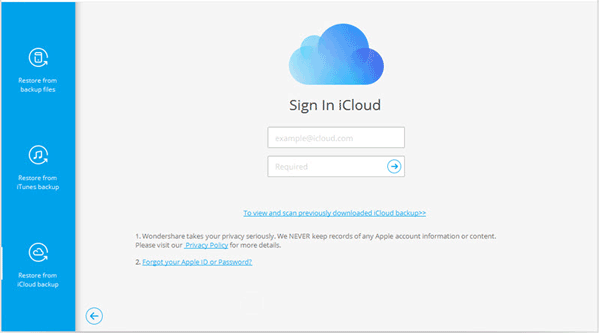
步骤 3. 访问 iCloud 备份并恢复到 Android
- 下载您想要的 iCloud 备份文件。

- 然后,您可以在界面上预览文件。请勾选您想要的内容,然后点击“恢复到设备”按钮。 iCloud 数据将传输到您的 Android 设备。

额外奖励:想要一个iTunes 替代品来管理您的 Android 数据吗?然后你就可以从这个职位中选择一个实用的经理。
如果您想手动将数据从 iCloud 传输到 Android 设备,可以浏览此部分。只要你有一台电脑,并且可以上网,就可以用这种方式制作。
步骤 1. 使用您的 iCloud 帐户登录
转到您的计算机,访问 iCloud,然后使用您的 iCloud 帐户登录。
步骤 2. 下载您的 iCloud 文件
选择您想要的类别,然后将所需的文件下载到您的计算机。
步骤 3. 传输到您的 Android 设备
下载 iCloud 文件后,通过 USB 将 Android 手机连接到电脑,然后将文件拖放到手机上。

另请阅读:如何快速将音乐从 Android 发送到 Android ?一探究竟。
您是三星用户吗?如果是的话,为什么不使用三星智能开关呢?其移动版本可以帮助您将 iCloud 备份无线恢复到三星手机。但请注意,这种方式仅适用于 Android 三星手机和平板电脑。
步骤1.打开智能开关
请在您的 Android 智能手机上安装并启动 Samsung Smart Switch。
步骤 2. 输入 iCloud ID 和密码
- 单击“接收数据”>“ iPhone/iPad ”选项,然后单击“无线连接到 iCloud ”图标。然后输入您的 iCloud 信息并点击“登录”。
- 接下来,它会要求您输入验证码。完成后,单击“确定”。
步骤 3. 将 iCloud 数据恢复到 Android
选择要恢复的内容,然后单击“导入”按钮两次。然后该过程将开始。

进一步阅读:借助这些功能强大的 iCloud 替代品,您可以轻松备份 Android 数据。
当没有计算机可以使用您的 iCloud ID 登录时,如何在 Android 上访问 iCloud 备份?其实解决这个问题很简单。您可以在 Android 手机上直接打开 iCloud 网页。但是,如果您打算从网络下载许多文件,则需要强大的网络。
步骤 1. 访问 iCloud 网站
请打开手机浏览器,访问icloud.com。然后使用您的 Apple ID 登录。顺便说一句,如果您无法打开“登录”页面,请点击顶部的“菜单”图标,然后选择“请求桌面站点”。
步骤 2. 在 Android 上访问和下载 iCloud 数据
查看和访问您的 iCloud 备份数据,并将所需数据下载到您的 Android 小工具。

福利:如何在没有 iCloud 的情况下将 iPhone 数据传输到 Android ?打开本指南,使用以下方法完成数据传输。
现在您可以使用这 4 种方法轻松访问 iCloud 数据并将其传输到您的 Android 设备。如果您想要高效的数据传输,可以使用 iCloud 到 Android 传输应用程序。此桌面应用程序可以将您的 iCloud 备份文件恢复到任何 Android 设备,并且您可以在恢复之前预览和选择文件。多么方便啊!
相关文章
[更新] 如何使用 5 种有用的方法将音乐从 iTunes 传输到 Android
轻松移动 Android 版 iCloud 备份 | 4 实用解决方案
如何在没有 iCloud 的情况下将数据从 iPhone 传输到 iPhone 12 [5 种解决方法]
使用或不使用 OTG 将文件从 Android 传输到 USB 闪存驱动器
版权所有 © samsung-messages-backup.com 保留所有权利。